centos系统环境搭建专栏🔗点击跳转
elasticsearch设置密码
没有密码是很不安全的一件事😭
文章目录
- elasticsearch设置密码
- 1.设置密码
- 2.登录elasticsearch
- 3.登录kibana
- 4.登录elasticsearch-head
1.设置密码
关于Elasticsearch的安装请看CentOS系统环境搭建(十二)——CentOS7安装Elasticsearch。这些只是让你关闭与重启es,关闭与重启es若你有自己的方法不必参考本文。
先关掉elasticsearch
cd /usr/local/elasticsearch-7.17.6/bin
./killes.sh
编辑elasticsearch.yml
vim /usr/local/elasticsearch-7.17.6/config/elasticsearch.yml
最下面写上
#设置密码后的访问配置
http.cors.allow-headers: Authorization,X-Requested-With,Content-Length,Content-Type
xpack.security.enabled: true
xpack.license.self_generated.type: basic
xpack.security.transport.ssl.enabled: true
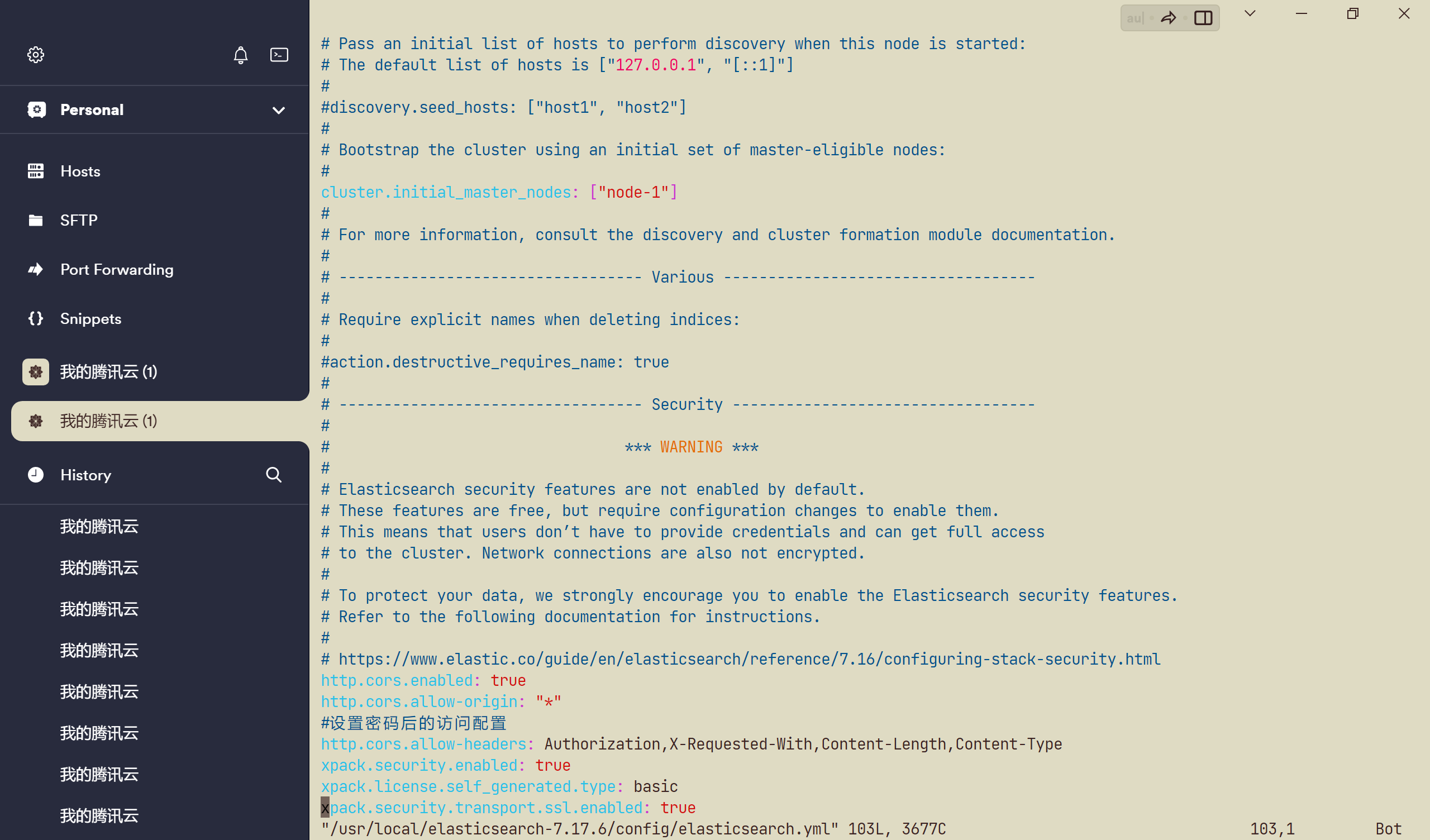
后台启动(重启es),记得切换非root用户
sh /usr/local/elasticsearch-7.17.6/bin/elasticsearch -d
设置密码
/usr/local/elasticsearch-7.17.6/bin/elasticsearch-setup-passwords interactive
指令elasticsearch-setup-passwords位于你es安装目录bin里,执行后会让你开始设置你的自定义密码,一定要牢记密码。
2.登录elasticsearch
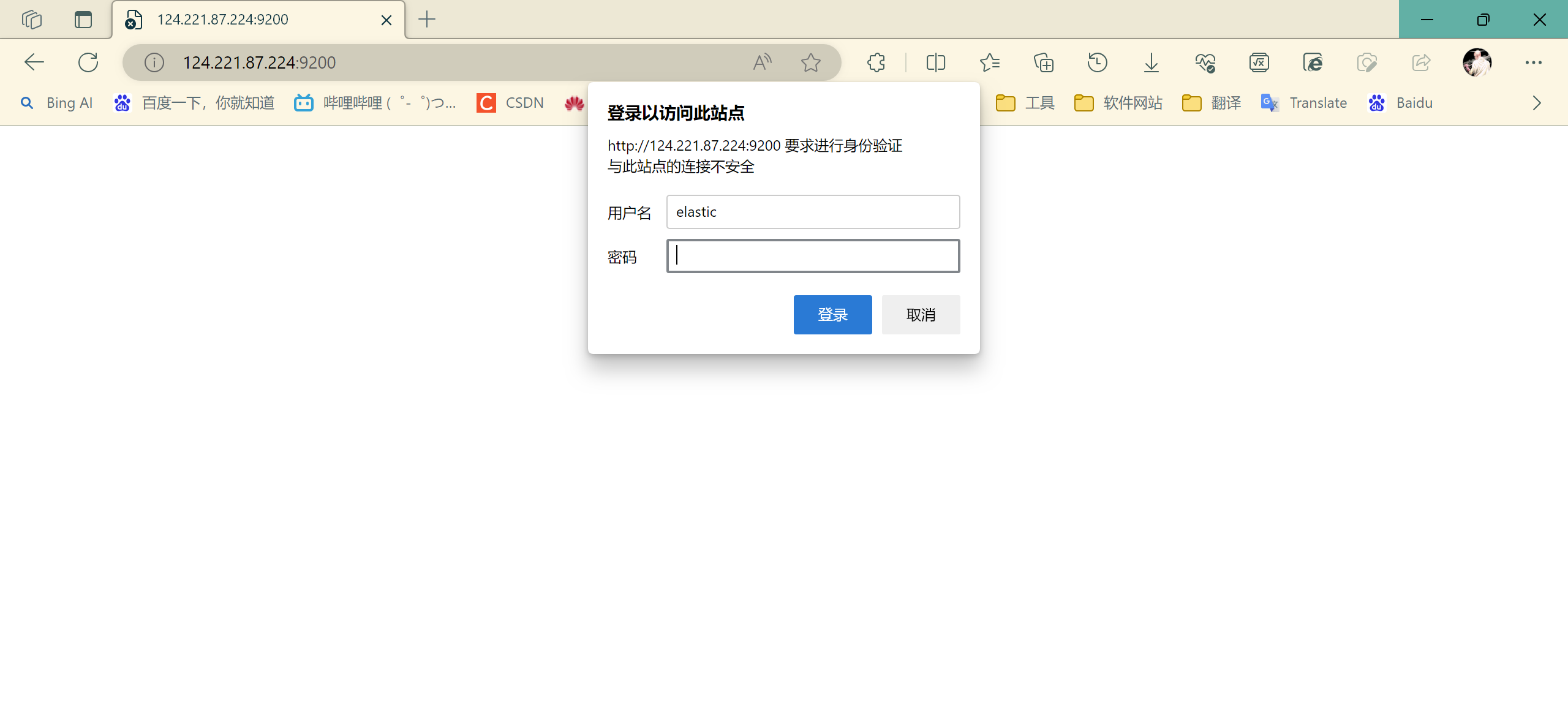
进入es页面会出现如图提示,es用户名默认为elastic,而密码是你刚刚设置的。这样输入正确后才能看到这个页面。
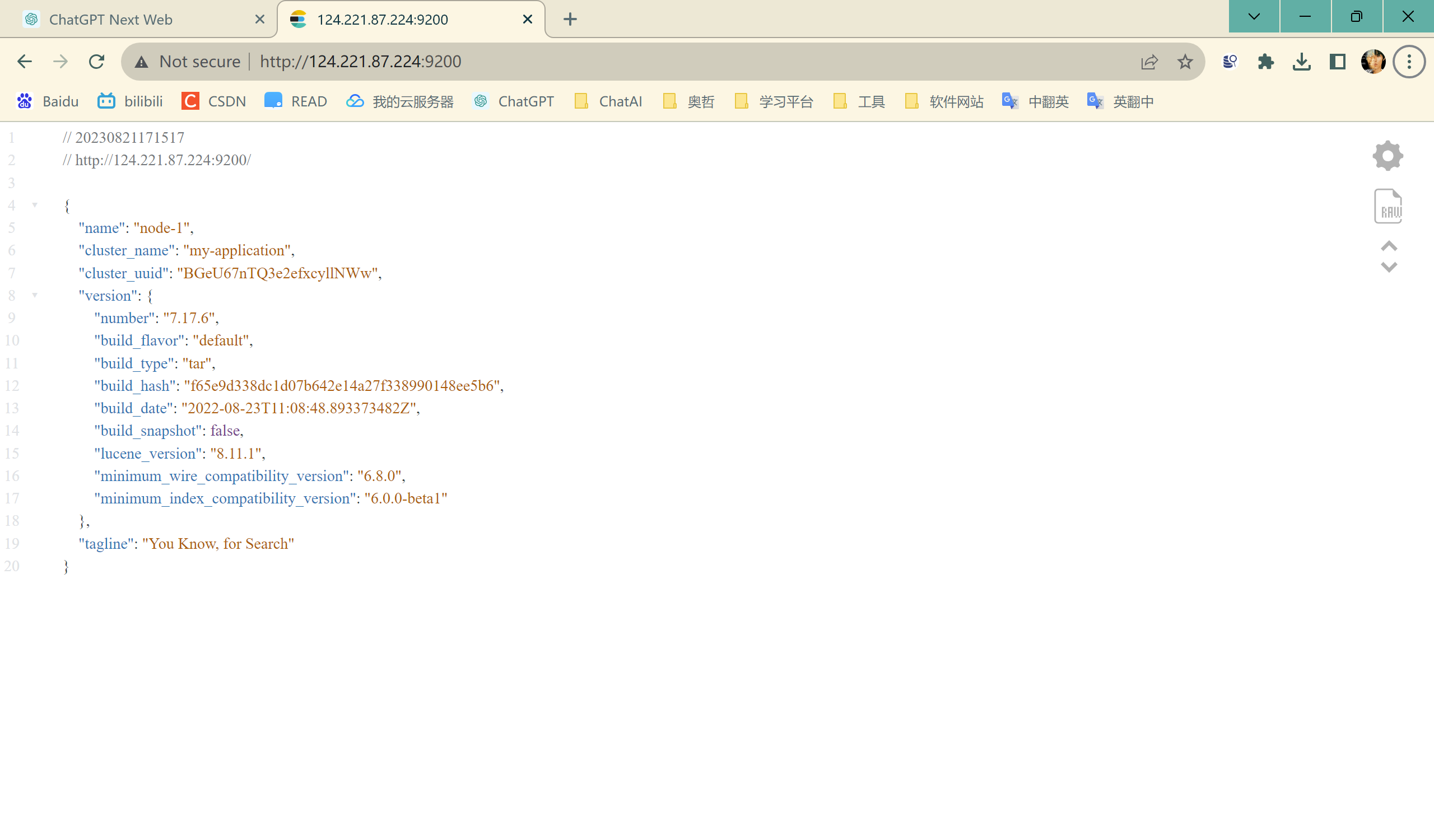
3.登录kibana
关于kibana的安装请看CentOS系统环境搭建(十五)——CentOS安装Kibana。这些只是让你关闭与重启kibana,关闭与重启kibana若你有自己的方法不必参考本文。
先关闭kibana
kill $(ps -ef | grep kibana | grep -v grep | awk '{print $2}')
编辑kibana.yml
vim /usr/local/kibana-7.17.6-linux-x86_64/config/kibana.yml
末尾添加
elasticsearch.username: "kibana"
elasticsearch.password: "你开始设置你的自定义密码"
后台启动
nohup /usr/local/kibana-7.17.6-linux-x86_64/bin/kibana &
访问网页,它将要求你输入登录用户名和密码
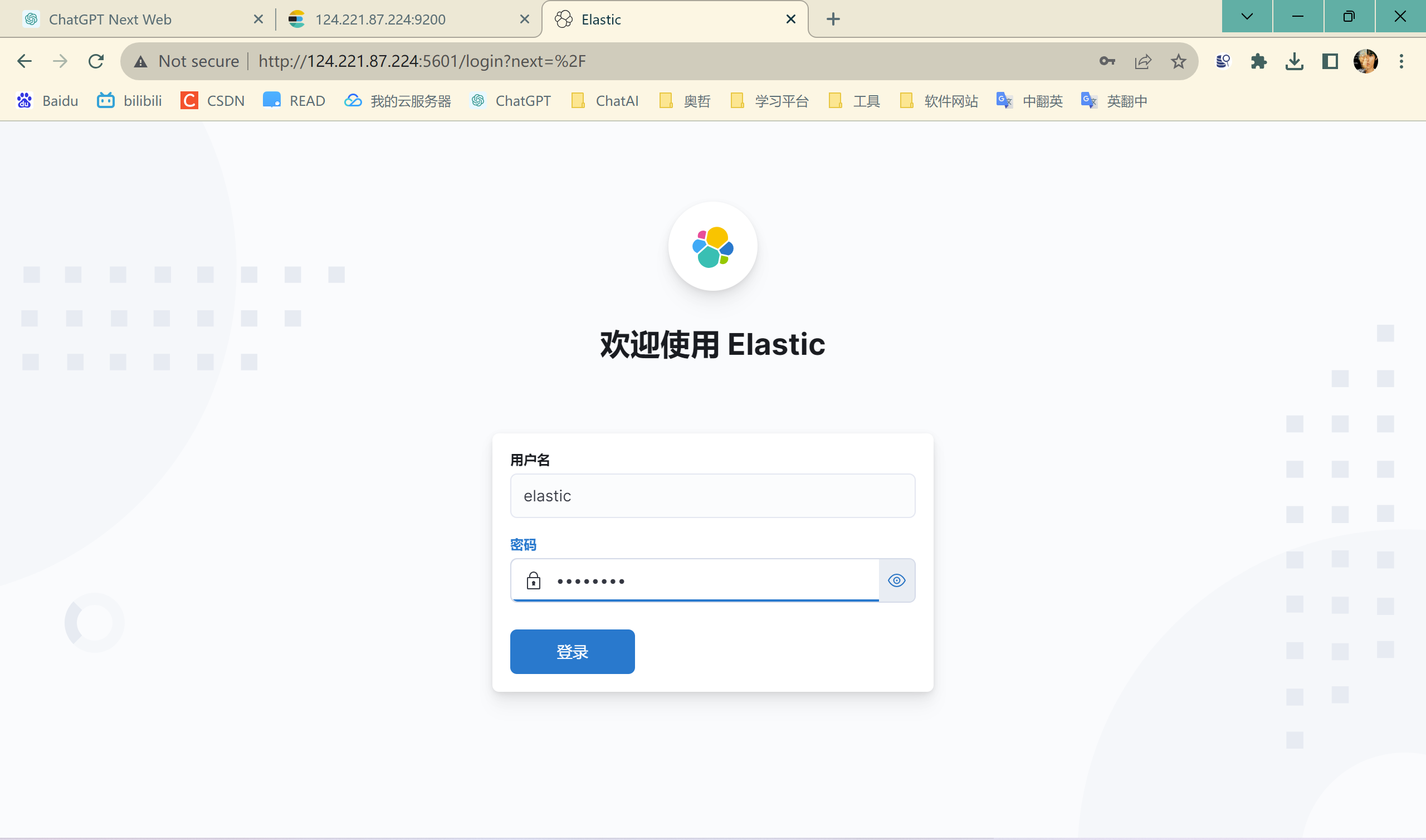
这里的用户名同样默认为elastic,而密码是你刚刚设置的。

登录后便可正常使用kibana。
4.登录elasticsearch-head
http://ip:9100/?auth_user=elastic&auth_password=你设置的密码
这里是同样的,用户名默认为elastic,而密码是你刚刚设置的。
然后你将如图没设置密码时一样正常访问。
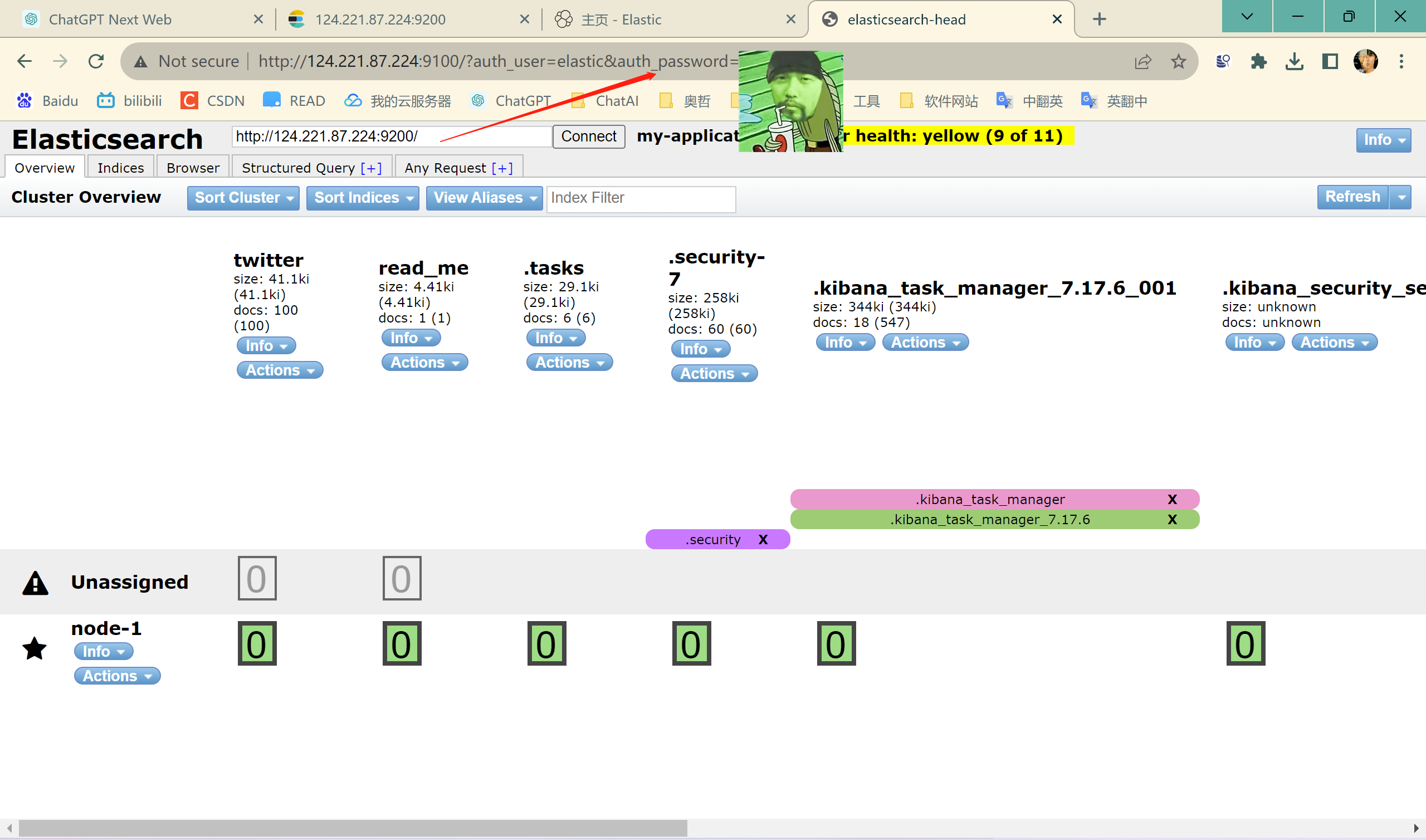
这里的诀窍在于步骤一的伏笔,这也是elasticsearch-head如何设置密码登录的诀窍。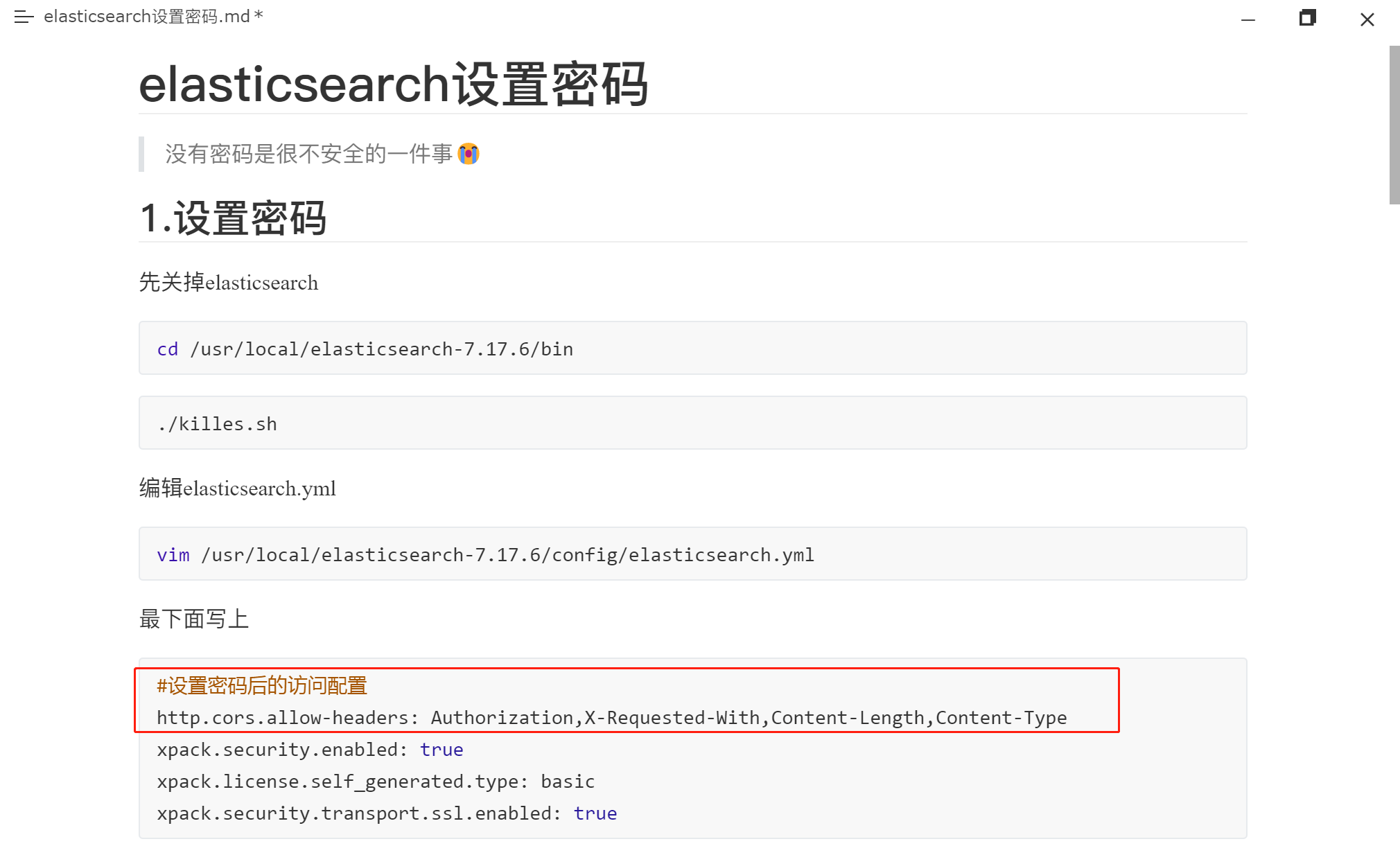











)
、Redisson锁机制源码分析)
)
)

十:实体配置功能实现)
-Rules 8.4-8.7)

